Kako povezati Xiaomi Yeelight Devices z Androidom brez domačega usmerjevalnika
Xiaomi-jeva serija pametnih naprav za osvetlitev doma Yeelight je odlična in cenovno ugodna alternativa dražjim žarnicam Philips Hue - žarnice so veliko cenejše od žarnic Philips Hue in tudi ne potrebujejo vozlišča, na katerega se lahko povežejo le omrežje wifi.
Težava, s katero se soočajo ljudje, je na splošno ta, da ne razumejo natančno, kako domače pametne naprave delujejo, in ne pomaga, da je za Yeelight serijo veliko videov z vadnicami, ki stvari ne razložijo pravilno. Če gledate Yeelights v spletu, boste morda verjeli, da lahko naprave samo dodate v telefon in začnete nadzirati, preprosto kot to - in je nekoliko bolj zapleteno.
Naprave Yeelight zahtevajo, da se naprave Yeelight, ko jih dodate v aplikacijo Yeelight, povežejo z istim omrežjem WiFi kot naprava Android - problem je v tem, da ne more biti dostopna točka WiFi na napravi Android, ki se uporablja za dodajanje Yeelight!
Glejte tudi: Kako upravljati Yeelight z računalnika z Windows
Če ste nekdo, ki v resnici nima svojega domačega usmerjevalnika in imate samo napravo Android ali žepni wifi, smo vam zajeti - v tem priročniku vam bomo pokazali, kako lahko dodate Yeelight naprave v Android brez usmerjevalnik. Nato vam bomo pokazali, kako lahko nadzorujete Yeelight iz vroče točke Android, tako da Yeelight zavežete, da je povezan s prvotnim WiFi, ki se uporablja za dodajanje naprave.
Zahteve:
( Potrebujete le eno od spodaj, ne oboje)
- 2. naprava Android
- Žepna WiFi naprava
Ker je to res težko razložiti z besedami, je tukaj kratek diagram, kaj počnemo:
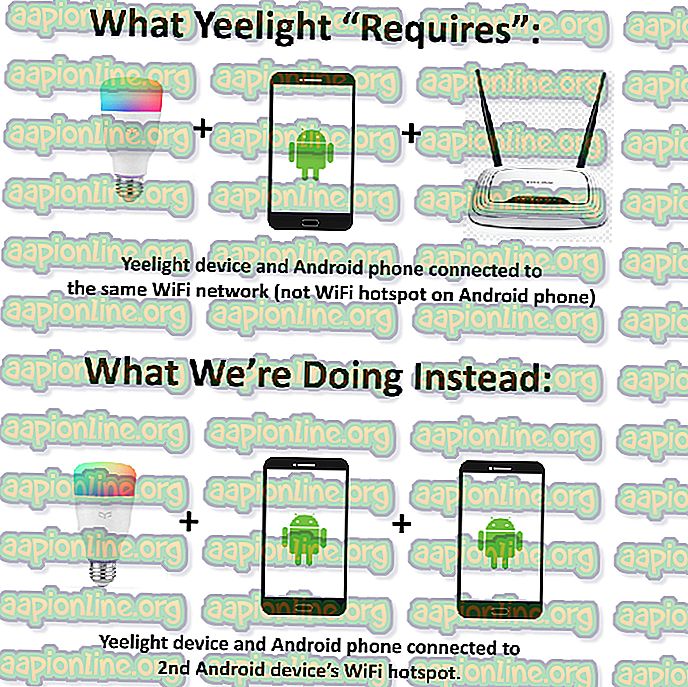
Kot lahko vidite na tej sliki, morate za žarnice Yeelight v aplikacijo Yeelight na telefonu Android dodati žarnice Yeelight in napravo Android, ki so povezane z zunanjim omrežjem WiFi - ne bo vam omogočilo dodajanja naprav v omrežje Aplikacija Android, če je Yeelight povezan z dostopno točko za Android . Nismo natančno prepričani, zakaj je zgrajena tako, ampak je.
Torej, kar bomo storili, je, da v drugem Android telefonu ( ali mobilni žepni WiFi napravi) uporabimo točko Android za Android in na to povežemo Yeelight in prvi telefon Android.
Vendar je to zelo pomemben del - MORAJO preimenovati SSID in geslo dostopne točke WiFi, da bosta enaka tistemu, ki ste ga uporabili na drugem telefonu Android!
Če želite to doseči, sledite tem korakom točno v tem zaporedju:
- Na drugi napravi Android ali mobilnem žepu WiFi ustvarite točko WiFi in ji dodajte SSID / geslo, ki ga od zdaj naprej ne boste motili.
- Odprite WiFi v prvi napravi Android in se povežite z dostopno točko, ki ste jo pravkar ustvarili na drugi.
- Zaženite aplikacijo Yeelight na prvi napravi Android in ji omogočite iskanje bližnjih naprav Yeelight.
- Ko najde Yeelight naprave, ki jih želite dodati, vnesite SSID / geslo omrežja WiFi na drugi napravi Android / žepni WiFi.
- Ko je naprava Yeelight uspešno dodana v aplikacijo Yeelight, pojdite naprej in se poigrajte z njo in se prepričajte, da deluje.
- Zdaj odklopite prvo napravo Android z dostopne točke WiFi in ustvarite novo dostopno točko WiFi z enakim natančnim SSID / geslom kot tisto, ki ste ga uporabili v drugi napravi.
Zdaj, ko odprete mobilno dostopno točko na vaši glavni napravi Android, se mora žarnica Yeelight povezati z njo in verjeti, da je povezana s prvotnim omrežjem WiFi, s katerim ste vse to nastavili!
Zdaj lahko celo prenesete programsko opremo Yeelight Toolbox za računalnik in računalnik / prenosni računalnik povežete s svojo vročo točko za Android in nadzorujete žarnice Yeelight iz računalnika! (Če želite to delovati, morate omogočiti LAN Control).
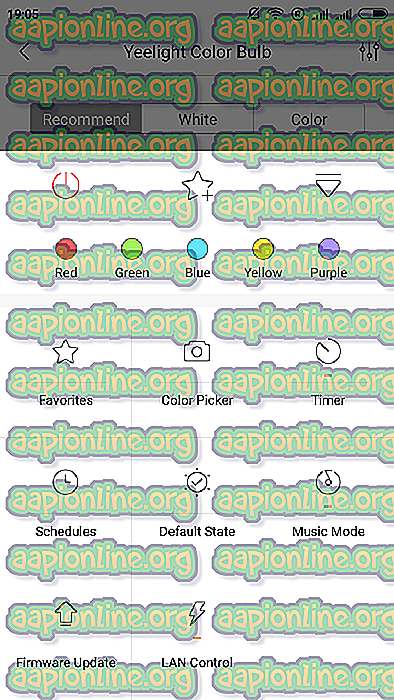
Če želite omogočiti nadzor LAN, samo tapnite napravo Yeelight v aplikaciji Yeelight, nato v spodnjem desnem kotu tapnite puščico navzdol in pritisnite stikalo »LAN Control«.
Posodobitev: metoda enega telefona in Windows WLAN
Ta članek posodabljamo, ko odkrijemo novo metodo, za katero je potrebna le ena mobilna naprava, in ustvarimo dostopno točko WiFi v računalniku s pomočjo USB adapterja (ali Microsoftovega virtualnega Wi-Fi Mini Port).
Na mobilni napravi ustvarite točko WiFi in dovolite, da se računalnik poveže z njim.
V računalniku Windows zaženite ukazni poziv (kot skrbnik) in vnesite naslednje ukaze:
netsh wlan nastavljen način gostovane mreže = dovoli ssid = tipka XXX = XXX netsh wlan zažene gostovano omrežje
V ssid = XXX in tipki = XXX morate X spremeniti v popolnoma enak SSID in geslo mobilne dostopne točke na svojem telefonu!
Zdaj zaženite aplikacijo Yeelight na svoji mobilni napravi in pojdite na Naprave> Dodaj napravo.
Vklopite WiFi (to bo onemogočilo dostopno točko) na mobilni napravi in se povežite s SSID, ki ga oddajajo vaše Yeelight naprave.
Zdaj v meni, kjer zahteva omrežje WiFi, vnesite SSID in geslo mobilne dostopne točke ( ki je v računalniku tudi "klonirana") .
Ko se aplikacija Yeelight začne posodabljati, zelo hitro onemogočite WiFi na vašem telefonu in omogočite dostopno točko. To bo vaše Yeelights »zavedelo«, da se povežejo s svojo vročo točko, hkrati pa boste videli tudi svojo mobilno napravo v brezžičnem omrežju WLAN, ker računalnik oddaja tudi dostopno točko kot omrežje WiFi.



